- 系统
- 教程
- 软件
- 安卓
时间:2017-09-19 来源:u小马 访问:次
对于新版的windows 10操作系统而言,最麻烦的就是运行一些本在xp、win7系统中运行,且与win10系统兼容性差的老版的一些软件!近期有用户就遇到了在win10系统中无法安装财务管理软件 用友8 的情况,该怎么解决?在win10系统中安装用友 8软件的用户可按下面方法仔细操作!
步骤:修改用户名(8位以内的英文字母 ,不包含标点符号特殊符号的用户可跳过)
1、在“此电脑”图标,选择“属性”;
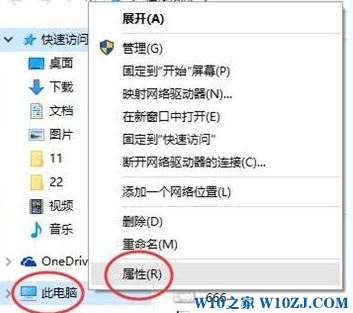
2、在 计算机名、域和工作组设置 下点击 更改设置 按钮,如图:
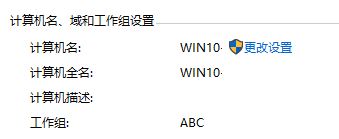
3、在“计算机名”页签点击【更改】,在计算机名称匡总输入需要修改的名称(8位以内的英文字母 ,不包含标点符号特殊符号);
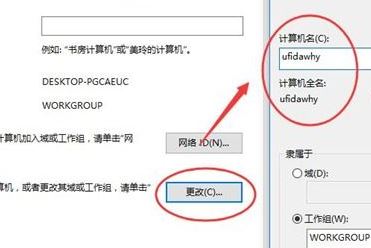
4、修改好后点击“确定”按钮。系统会提示需要重新启动计算机,点击“确定”,选择【稍后重新启动】;
步骤二:关闭UAC
1、右击桌面左下角win图标,选择控制面板,如下图:
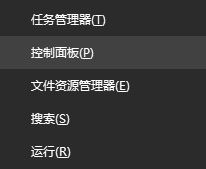
2、在控制面板,点击:类别-“大图标”/“小图标”,然后再点击“用户帐户”,如图所示:
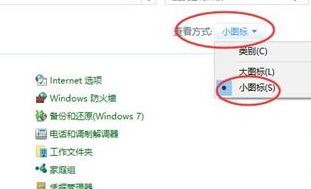
3、点击,用户账户,再点击更改用户账户控制,将按钮拉动到从不通知,注意此步骤必须操作,如下2图
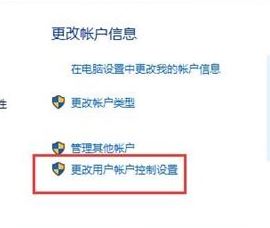
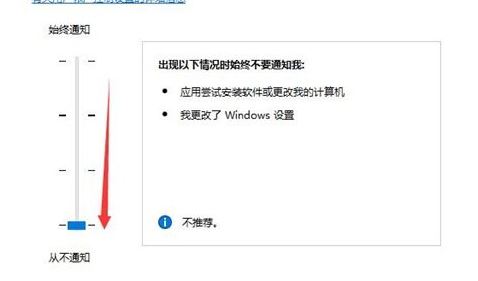
4.、按下win+R 打开运行,输入 regedit 点击确定 打开注册表;
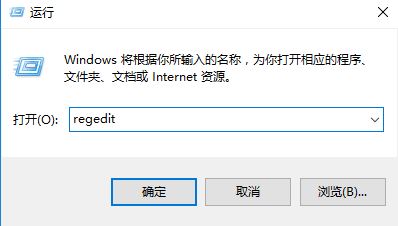
5、依次点击: HKEY_LOCAL_MACHINESoftwareMicrosoftwindowsCurrentVersionPolociesSystem;
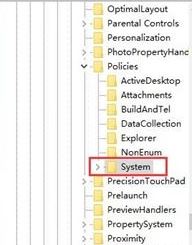
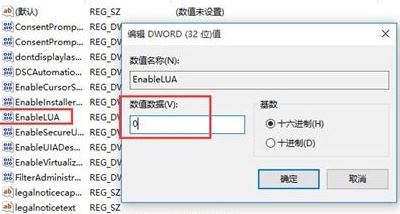
好了,修改完成后先重启一次电脑,然后才能继续进行设置。
步骤三:修改变量
1、按下win+x 点击 系统 ;
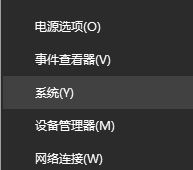
2、在左侧点击 高级系统设置 ,在弹出的界面框 点击底部的【环境变量】,如图:
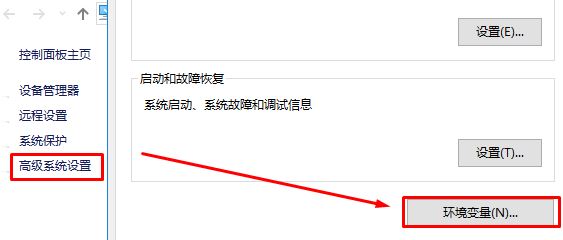
3、双击上图中的TEMP,出来如下界面,把变量值修改成 d:temp(注意是修改成你有的盘符哦,一定要看下自己有D盘没哈,没有就换成C盘或者E盘也行的,还要注意冒号不要输成了中文状态下的冒号,不然后面会提示错误的。)再把TMP也修改一下,如图:
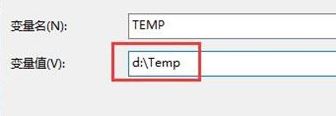
步骤四:
1、在开始菜单上单击右键,选择【程序和功能】,如图:
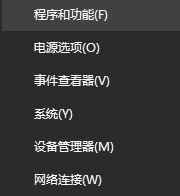
2、在打开的界面左上角点击【启用或关闭 windows功能】,如图:
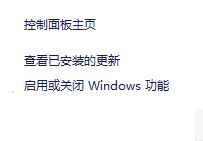
3、点击启用或关闭windows功能,在出来的地方框中找到“internet information services”,把“web管理工具”和“万维网服务”前面的+号依次展开到最后一级,然后一个个全部勾上,如图所示:
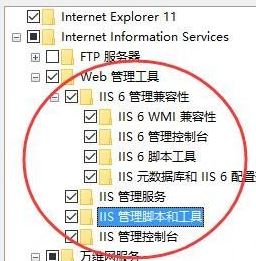
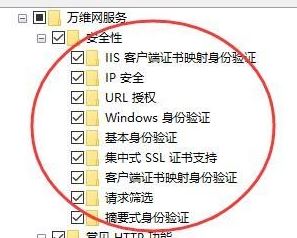
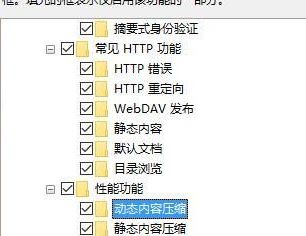
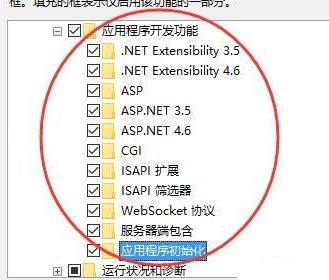
4、然后点击“确定”按钮提示windows功能更新的图标,请将电脑联上网,并点击“从windows更新下载文件”,否则可能安装的IIS不完整,这样会导致用友软件无法正常使用摘自:www.win10com.com如下图所示:
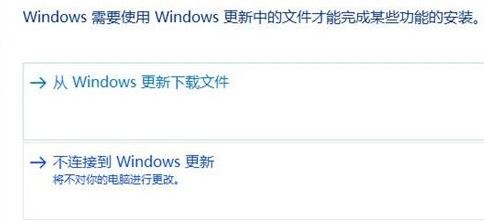
注意:安装Web控件时,安装程序把IIS10误认成IIS1,因此一直报错, 解决方法是修改注册表,暂时骗过控件安装程序,安装完成后再改回注册表。?
5、以安装WEB控件了,安装“IEWebControls”完成后,重新运行U8安装系统环境检测,“基础环境”和“缺省组件”检测全部通过,“可选组件”没有安装的可以不管,不影响U8安装,如图:
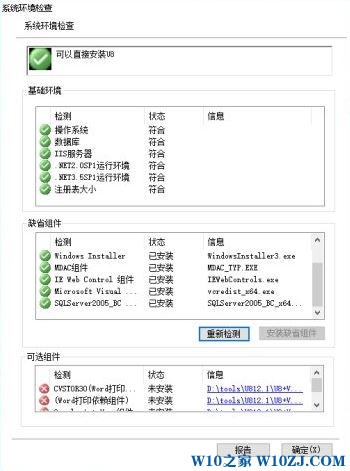
6、耐心等待程序安装完成,等全部安全完后,安装界面会自动退出;
7、等win 10操作系统安装数据库的界面自动关闭后,我们需要确定一下我们的MSSQL2005数据库是否有安装好,按下win+R 输入 services.msc 点击确定打开服务,在服务列表中找一下是不是有 SQL Server(MSSQLSERVER)服务,并且是在正在运行的状态,如果有,那么恭喜你,安装成功,你可以继续安装你的财务软件!
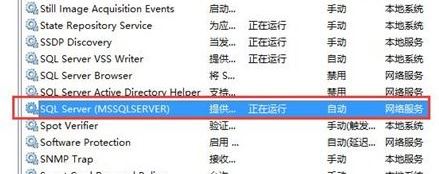
最后我们就可以正常安装用友?U8,完成后,大家可以看到U8已经可以在win10上正常运行?





